Betulkan masalah perkhidmatan perlindungan perisian di Windows 10
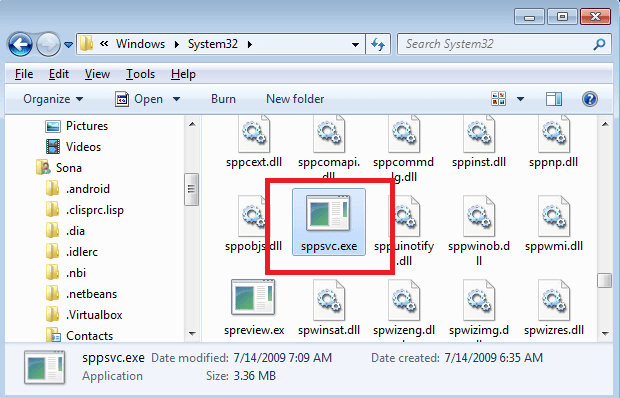
- 1396
- 204
- Dana Hammes
Sekiranya anda baru -baru ini dinaik taraf ke Windows 10, anda mungkin telah menemui beberapa masalah memasang perisian baru. Itu kerana perkhidmatan yang dinamakan Perkhidmatan Perlindungan Perisian, yang berjalan di latar belakang Windows. Perkhidmatan Perlindungan Perisian memeriksa keaslian perisian semasa anda cuba memasangnya. Ia juga memeriksa status pengaktifan versi Windows yang telah anda pasang di komputer anda. Sekiranya perkhidmatan mendapati bahawa perisian yang anda cuba pasang tidak sah, ia menafikan akses untuk memasang perisian. Ini boleh berlaku walaupun perkhidmatan perlindungan perisian tidak berjalan.
Untuk melihat apakah perkhidmatan perlindungan perisian anda dijalankan atau tidak, buka dialog Run dengan menekan kekunci Windows+R bersama. Sekarang taipkan perkhidmatan.MSC dan tekan Enter.
Cari perkhidmatan perlindungan perisian dari senarai.Sekiranya anda cuba memulakan perkhidmatan secara manual dan menerima ralat berikut, maka anda mungkin ingin memeriksa sama ada versi Windows anda diaktifkan atau tidak.
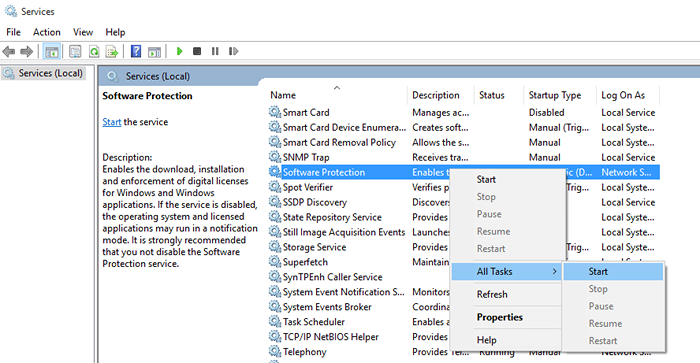
Sekiranya tingkap anda diaktifkan dan anda masih menerima ralat, mungkin disebabkan oleh beberapa kekurangan kebenaran. Sila ikuti langkah -langkah yang diberikan di bawah untuk menyelesaikan masalah.
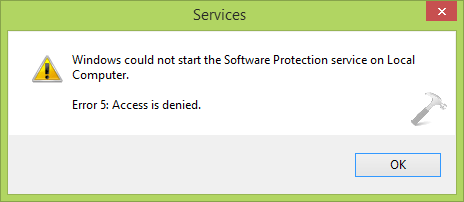 Kaedah 1
Kaedah 1
- Tekan kekunci Windows+E bersama untuk sampai ke tetingkap navigasi. Navigasi ke FolderC-> Windows-> System32 dan cari fail SPPSVC.exe.
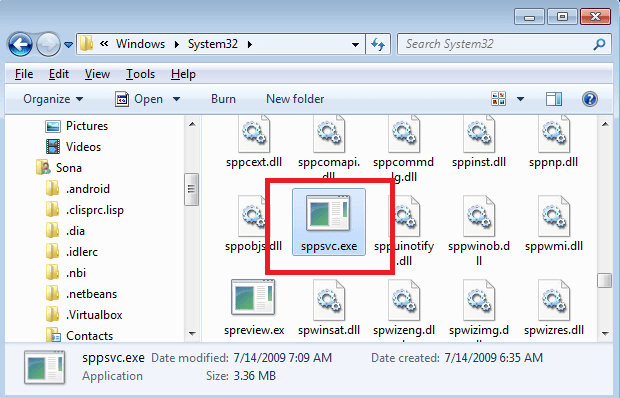
- Sekarang kerana mengambil pemilikan fail ini. Ini boleh dilakukan dengan menaip pengambilan /f "Jalan penuh fail"Dalam arahan arahan dibuka dalam mod pentadbir.
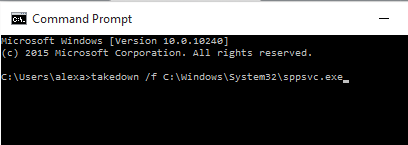
- Setelah mengambil pemilikan fail SPPSVC.exe, cuba untuk memulakan perkhidmatan perlindungan perisian dengan membuka perkhidmatan, seperti yang disebutkan pada awalnya. Sekiranya anda masih tidak dapat melakukannya, ikuti langkah -langkah di bawah.
Kaedah 2
- Tekan Windows+R Keys bersama -sama untuk membuka kotak dialog Run. Taipkan regedit dan tekan ok.
- Sebaik sahaja anda selesai dengan itu, anda akan mempunyai tetingkap berikut di skrin anda.
- Navigasi ke lokasi berikut untuk menukar tetapan kebenaran fail SPPSVC.Hkey_local_machine-> software-> microsoft-> windows nt-> currentversion-> SoftwareProtectionPlatform.Sebaik sahaja anda berada di sana, klik kanan pada SoftwareProtectionPlatform dan klik pada Permision.
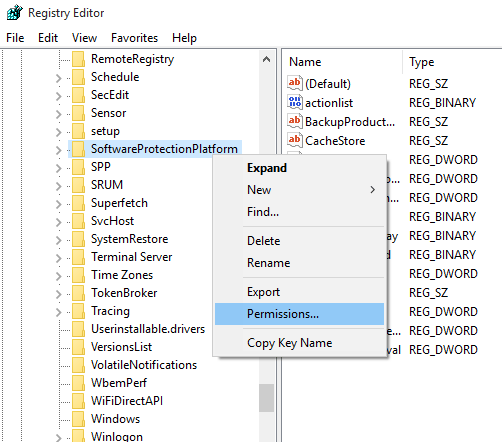
- Klik pada SPPSVC. Benarkan kawalan penuh ke fail SPPSVC dengan menyemak kotak semak. Klik pada Apply dan kemudian OK.
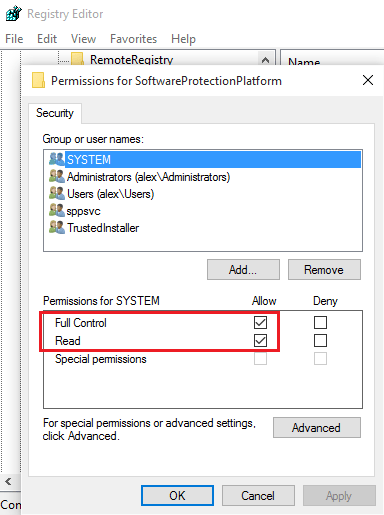
Sekarang tutup editor pendaftaran dan reboot mesin. Apabila mesin hidup lagi, anda akan mendapati bahawa masalah itu tidak lagi wujud.
- « Cara menukar nama surat pemacu di Windows 10
- Cara Menggunakan Bakat Pemandu untuk Mengemas kini Pemacu di Windows 10 »

